
สารบัญ:
- ผู้เขียน John Day [email protected].
- Public 2024-01-30 13:03.
- แก้ไขล่าสุด 2025-01-23 15:12.


โดย mportatoesติดตามเพิ่มเติมโดยผู้เขียน:





อร่อย! หากคุณเคยเห็น Instructables อื่น ๆ ของฉัน คุณสามารถบอกได้อย่างรวดเร็วว่าฉันเป็นเด็กเนิร์ดสำหรับเกมในโรงเรียนเก่า ฉันชอบความทรงจำที่ได้เล่น Mortal Kombat กับพี่ชายของฉัน ยิงปืนและขว้างกระสุนใส่กัน ฉันทำโคมไฟติดผนังธรรมดาๆ ที่แขวนไว้ในห้องทำงานเพื่อแสดงความเคารพต่อวิดีโอเกมคลาสสิก เป็นเคสพิมพ์ 3 มิติขนาดประมาณ 7 นิ้วพร้อมไฟ LED ที่ตั้งโปรแกรมได้สำหรับไฟ ไมโครคอนโทรลเลอร์ Attiny85 สำหรับทำให้ไฟกะพริบราวกับเปลวไฟ และส่วนหัว microUSB สำหรับเปิดเครื่อง
*หมายเหตุ: นี่เป็นแฟนอาร์ต ลิขสิทธิ์และโลโก้ทั้งหมดเป็นของเจ้าของ/ผู้เผยแพร่/บริษัทที่เกี่ยวข้อง
เสบียง
- เครื่องพิมพ์ 3 มิติ (ฉันใช้ AnyCubic i3 Mega)
- เส้นใย PLA สีดำ
- โปรแกรมเมอร์ Arduino หรือ AVR
- 1 บอร์ดสร้างต้นแบบ
- 1 Attiny85 (หรือไมโครคอนโทรลเลอร์อื่น)
- LED ที่ตั้งโปรแกรมได้ 1 แถบ (ใช้ WS8212)
- 1 หัวต่อ MicroUSB
- สายไมโครยูเอสบี
- สายจัมเปอร์
- หัวแร้ง
- ประสาน
- ซุปเปอร์กลู และ/หรือ เทปพันสายไฟ
ขั้นตอนที่ 1: พิมพ์ปลอกโลโก้




การพิมพ์จะใช้เวลาสักครู่ ดังนั้น ไปข้างหน้าและพิมพ์ เราจะทำวงจรในขณะที่เรารอให้เสร็จ ฉันใช้การตั้งค่าการพิมพ์ต่อไปนี้:
- ความสูงของชั้น:0.3
- เติม: 5%
- รองรับ: ไม่
ฉันจะวางตัวแบบให้คว่ำหน้าเช่น มังกรชี้ไปที่แผ่นพิมพ์
ขั้นตอนที่ 2: แฟลชไมโครคอนโทรลเลอร์
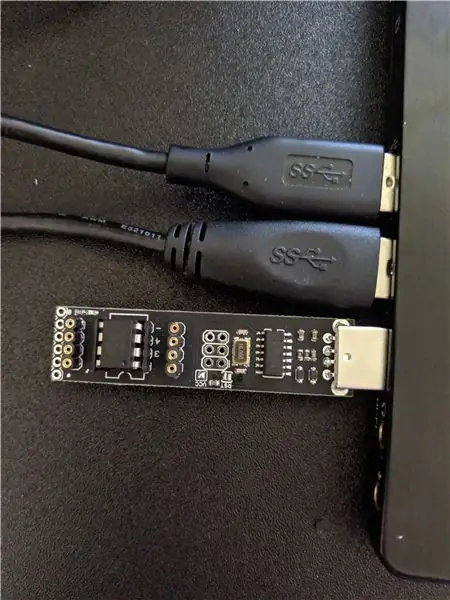
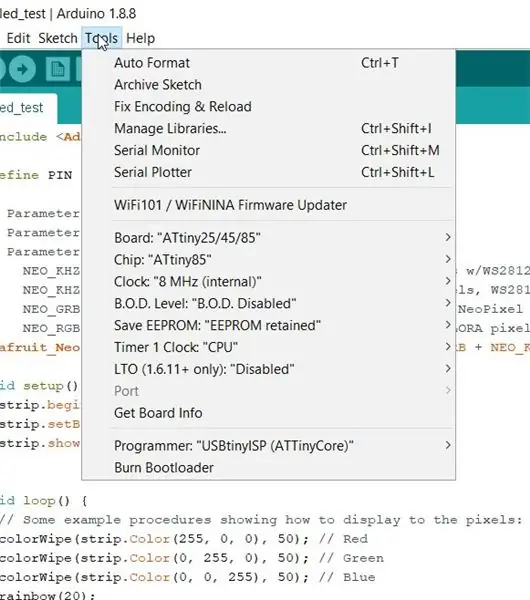
ขณะที่เรารอการพิมพ์ให้เสร็จสิ้น เราสามารถไปข้างหน้าและตั้งโปรแกรมไมโครคอนโทรลเลอร์ของเราด้วยรหัสเปลวไฟกะพริบสำหรับไฟ LED ที่ตั้งโปรแกรมได้ของเรา ใช้ไฟล์.ino ที่แนบมาใน Arduino IDE ของคุณ ฉันใช้โปรแกรมเมอร์ TinyAVR จาก Flashtree (ใช่ มันเป็นสิ่งที่ไม่ดีใน Amazon แต่ทำงานได้ดี) และใช้การตั้งค่าในภาพหน้าจอ คุณสามารถทำได้ด้วย Arduino ปกติ ก่อนอัปโหลดตรวจสอบให้แน่ใจว่าคุณเลือก "เบิร์น Bootloader" หลังจากเสร็จสิ้น ให้เลือกตัวเลือกการอัปโหลด
หากคุณไม่มีห้องสมุด attiny มีบทความดีๆ มากมายที่นี่ หากคุณไม่มีไลบรารี NeoPixel ให้ไปที่ Sketch > Include Libaries > Manage Libraries และค้นหาไลบรารี neopixel ของ Adafruit
ขั้นตอนที่ 3: เชื่อมต่อทุกสิ่งและแนบเข้ากับเคส
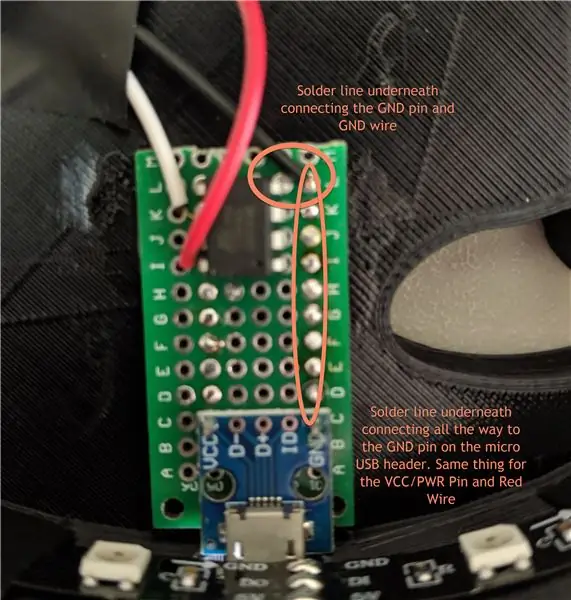
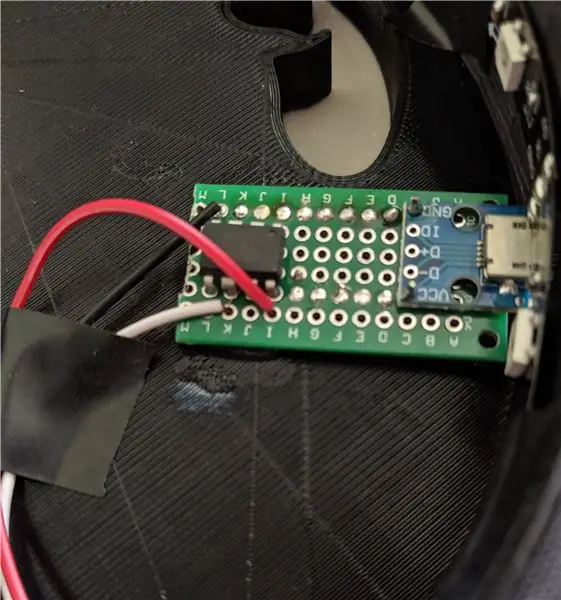

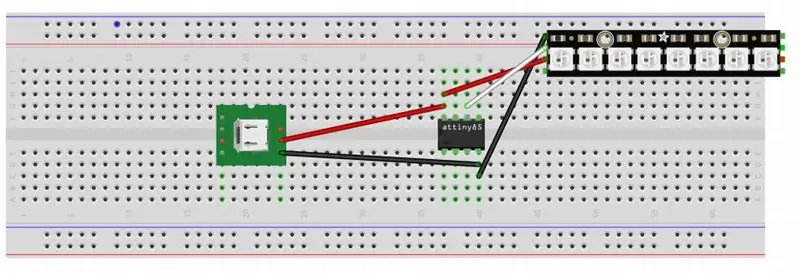
เราจะต้องประสานทุกอย่างเข้าด้วยกันบนบอร์ดต้นแบบเพื่อทำให้งานพิมพ์ของเรามีชีวิต ฉันขอแนะนำให้ทำสิ่งต่าง ๆ ตามลำดับนี้:
- สายไฟเข้ากับแถบ LED
- หัวต่อ MicroUSB
- ไมโครคอนโทรลเลอร์
- ไฟ LED
ตรวจสอบให้แน่ใจว่าได้ให้ตะกั่วทองแดงเพียงพอสำหรับสายไฟที่คุณกำลังตัด สิ่งนี้จะทำให้การประสานและเชื่อมต่อง่ายขึ้นมาก
ไดอะแกรม fritzing ที่แนบมาแสดงให้เห็นว่าทุกอย่างเชื่อมต่อกันอย่างไร แต่อาจดูสับสนเล็กน้อยเนื่องจากแตกต่างจากภาพ น่าเสียดายที่ไม่มีวิธีการบัดกรีใน Fritizing และฉันลงเอยด้วยการติดแผงวงจรที่น่าเบื่อกับปลอกก่อนถ่ายรูป ฉันได้แนบรูปภาพที่อธิบายว่าเกิดอะไรขึ้น บอร์ดต้นแบบมีรูทะลุเพื่อให้เราสามารถเชื่อมต่อสิ่งต่าง ๆ บนกระดานได้ การบัดกรีส่วนใหญ่จะเกิดขึ้นที่ด้านล่างของบอร์ด (ดูภาพสำหรับคำอธิบาย) จริงๆ แล้ว เราสามารถเชื่อมต่อส่วนประกอบทั่วไปกับสายบัดกรี ทำให้เราไม่ต้องเพิ่มสายไฟและทำให้สิ่งต่างๆ เป็นระเบียบมากขึ้น
ขั้นตอนที่ 4: แขวนไว้

นี่เป็นโครงการที่มีน้ำหนักเบาพอสมควรดังนั้นเล็บเดียวจึงควรทำ
แนะนำ:
DIY โคมไฟติดผนัง: 9 ขั้นตอน

โคมไฟติดผนัง DIY Ambient: สวัสดี ฉันชื่อกุ้งนิรนาม ยินดีต้อนรับสู่บทแนะนำ Instructables แรกจากช่องนี้ หากคุณต้องการดูมากกว่านี้ โปรดดูช่อง Youtube ของฉันที่นี่: https://bit.ly/3hNivF3Now ในบทช่วยสอน โคมไฟติดผนังเหล่านี้ถูกควบคุมโดย
โคมไฟติดผนัง RGB DIY: 6 ขั้นตอน

โคมไฟติดผนัง RGB DIY: บทนำ: หากคุณต้องการลองทำโคมไฟที่ยอดเยี่ยมและเรียบง่าย โปรเจ็กต์นี้จะสมบูรณ์แบบสำหรับคุณ! ในคำแนะนำนี้ ฉันจะแสดงให้คุณเห็นถึงวิธีสร้างโคมไฟติดผนังแบบเปลี่ยนสีได้แบบเรียบง่ายพร้อมเอฟเฟกต์ต่างๆ! เปลี่ยนได้
โคมไฟติดผนัง Pixel Cloud Ambient: 6 ขั้นตอน (พร้อมรูปภาพ)

Pixel Cloud Ambient Wall Light: การดัดแปลงอื่นของไฟ Ikea เพิ่มไฟ LED ที่กำหนดแอดเดรสได้และคอนโทรลเลอร์เพื่อสร้างสิ่งที่ไม่เหมือนใคร ออกแบบมาเพื่อใช้ในห้องเด็กสำหรับแสงแวดล้อมที่นุ่มนวลและเป็นไฟกลางคืน โปรเจ็กต์นี้ใช้พิกเซลที่สามารถระบุตำแหน่งได้ APA102 56x, NLE
โคมไฟติดผนัง LED Night City Skyline: 6 ขั้นตอน (พร้อมรูปภาพ)

โคมไฟติดผนัง LED Night City Skyline: คำแนะนำนี้อธิบายวิธีที่ฉันสร้างโคมไฟติดผนังตกแต่ง แนวคิดก็คือเส้นขอบฟ้าของเมืองยามค่ำคืน โดยมีหน้าต่างบางบานในอาคารที่มีแสงสว่างเพียงพอ ตัวโคมไฟใช้แผงลูกแก้วสีน้ำเงินกึ่งโปร่งใสพร้อมรูปเงาดำของอาคารที่ทาสีด้วย
โคมไฟติดผนัง LED ไม้ 5 ขั้นตอน (พร้อมรูปภาพ)

โคมไฟติดผนัง LED ไม้: โอเค ฉันชอบเล่นกับไฟ LED และฉันก็ชอบทำงานกับไม้ด้วย ทำไมไม่ลองใช้ทั้งสองอย่างแล้วสร้างสรรค์สิ่งที่ไม่เหมือนใคร จำเป็นต้องมีแหล่งกำเนิดแสงที่สวยงามเหนือโต๊ะคอมพิวเตอร์ของฉัน และฉันไม่ชอบโคมไฟที่มีอยู่แล้ว
